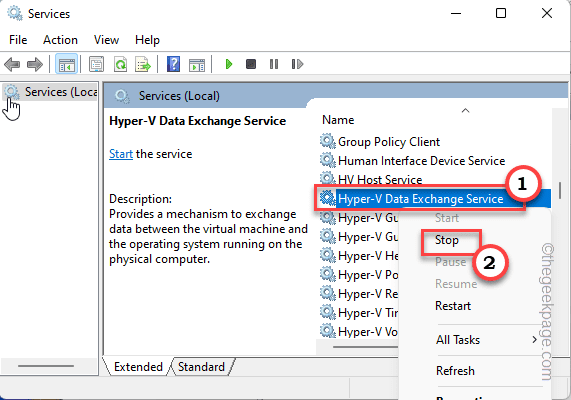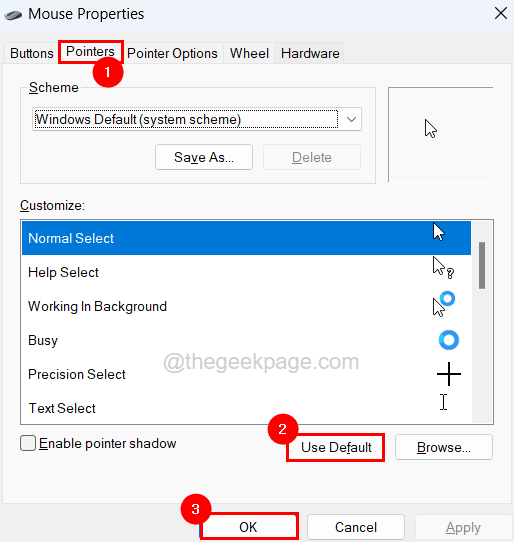- „Windows 11“ versijoje 22449 dažniausiai pateikiami vizualiniai pakeitimai ir keli failų perkėlimo patobulinimai.
- Sąsajos pakeitimai yra nedideli, tačiau jie padeda padaryti operacinę sistemą nuoseklesnę.
- Šioje versijoje yra „Windows 11 22449“ užduočių juostos problemų, tačiau yra pataisymų.

Ši programinė įranga ištaisys įprastas kompiuterio klaidas, apsaugos jus nuo failų praradimo, kenkėjiškų programų, aparatinės įrangos gedimų ir optimizuos jūsų kompiuterį maksimaliam našumui. Išspręskite kompiuterio problemas ir pašalinkite virusus dabar atlikdami 3 paprastus veiksmus:
- Atsisiųskite „Restoro“ kompiuterio taisymo įrankį komplektuojamas su patentuotomis technologijomis (galimas patentas čia).
- Spustelėkite Pradėti nuskaitymą rasti „Windows“ problemų, kurios gali sukelti kompiuterio problemų.
- Spustelėkite Remontas Visi Norėdami išspręsti problemas, turinčias įtakos kompiuterio saugumui ir veikimui
- „Restoro“ atsisiuntė 0 skaitytojų šį mėnesį.
„Microsoft“ sunkiai dirba su „Windows 11“, o paskelbus oficialią išleidimo datą nenuostabu, kad mes gauname naujų konstrukcijų su naujomis funkcijomis.
„Windows 11“ versiją 22449 galima rasti „Dev“ kanale ir ji suteikia keletą naujų funkcijų, taip pat įvairių klaidų pataisymų ir patobulinimų.
Ši sąranka sukurta iš aktyvios kūrimo šakos ir siūlo funkcijas, kurios yra kuriamos arba nebaigtos, todėl tikėkitės klaidos ar dvi.
Nepaisant to, mes pasirinkome šią konstrukciją bandomajam važiavimui ir, jei norite pamatyti, ką siūlo nauja konstrukcija, būtinai skaitykite toliau.
Kokie yra „Windows 11“ versijos 22449 pakeitimai?
Šiame naujame kūrinyje yra daug naujų dalykų, kai kurie iš jų yra ankstesnių patobulinimai ir pataisymai, o kiti yra visiškai nauji. Pirma, pažvelkime į naujausias funkcijas.
Naujausios „Windows 11“ versijos funkcijos
- Nauja pakrovimo animacija
Tai nedidelis pokytis, kurio greičiausiai nepastebėsite iš karto. Pakrovimo ekranas buvo pakeistas ir dabar jame yra kitokia animacija.

Visoms ankstesnėms versijoms įkeliant animaciją buvo naudojamas taškų ratas, tačiau šis pakeitimas keičiasi. Vietoj taškų, įkėlimo ekrane dabar naudojama progresyvi žiedo animacija.
Tai nedidelis pokytis, kurio tikriausiai dauguma vartotojų nepastebės, tačiau manome, kad tai yra sveikintinas pokytis, net jei jis yra nedidelis.
- Nebereikia skambėti planuojamiems atnaujinimams
Kaip jūs tikriausiai žinote, „Windows 11“ sugrąžino paleidimo garsus, ir nors daugelis vartotojų šią funkciją palankiai įvertino, ji turi nedidelių nepatogumų.
„Windows“ naujiniai yra automatizuoti, o jei planuojate atnaujinti ne aktyviomis valandomis, kai atnaujinimas bus baigtas ir sistema bus paleista, paleisties garsas užges.
Tai gali būti problema, jei atnaujinimas suplanuotas naktį, tačiau su šiuo atnaujinimu to nebebus.
Paleidimo garsas nebebus girdimas planuojamiems be priežiūros atnaujinimams, o tai yra nedidelis, bet sveikintinas gyvenimo kokybės pagerinimas.
- Greitesnė prieiga prie „Bluetooth“ nustatymų
Naudojant „Windows 11“ versiją 22449, lengviau pasiekti „Bluetooth“ nustatymus. Dabar šiuos nustatymus galite pasiekti tiesiai iš sparčiųjų nustatymų skydelio.

Tiesiog atidarykite skydelį, suraskite „Bluetooth“, dešiniuoju pelės mygtuku spustelėkite ir meniu pasirinkite Nustatymai. Turėtų būti atidarytas pagrindinis „Bluetooth“ ir įrenginių puslapis, leidžiantis lengvai keisti nustatymus.
- Lengviau pritaikyti jutiklinę klaviatūrą
„Bluetooth“ nustatymai nėra vieninteliai, kuriuos lengviau pasiekti. Naudojant šią konstrukciją lengviau pritaikyti jutiklinę klaviatūrą.
Dabar galite lengvai pasiekti suasmeninimo nustatymus iš jutiklinės klaviatūros. Tai nedidelis gyvenimo kokybės pagerėjimas, tačiau tai yra sveikintinas priedas, ypač jei esate jutiklinio ekrano vartotojas.
- Pranešimų ir pranešimų centro patobulinimai
Pranešimai pasikeitė vizualiai ir dabar jie naudoja akrilo foną, todėl jie atrodo labiau kaip kontekstinis meniu.
Verta paminėti, kad pranešimų centras buvo šiek tiek pakeistas, o programų pavadinimai dabar yra vizualiai atskirti, todėl jie išsiskiria iš pranešimų.

Tai yra nedideli vizualiniai pakeitimai, tačiau jie padeda padaryti operacinę sistemą nuoseklesnę, todėl mes pritariame šiems pakeitimams.
- „Windows Hello“ ir „Windows Sandbox“ pagerino vaizdus
„Windows Hello“ pranešimas buvo atnaujintas nauja animacija, ir jūs galite tai pamatyti, kai jūsų kompiuteris paprašė pirmą kartą nustatyti „Windows Hello“.
Taip pat pakeista „Windows“ smėlio dėžė, o uždarymo dialogo lange yra suapvalinti kampai, todėl jis geriau atitinka naują vartotojo sąsają.
- SMB glaudinimo pakeitimai
SMB glaudinimas yra funkcija, naudojama perduodant failus per tinklą. Ši funkcija suglaudina failus, kai jie persiunčiami, taigi nebereikia rankinio suspaudimo.
Anksčiau ši funkcija suspausdavo failus, jei būtų galima suspausti daugiau nei 100 MB duomenų. Dėl to per tinklą teko siųsti kai kuriuos didelius failus nesuspaudžiant.
Naudojant šią versiją, algoritmas keičiamas, o dabar failai visada bus suglaudinti. Tai dažniausiai vyksta užkulisiuose, ir jūs tikriausiai to nepastebėsite, nebent esate tinklo administratorius.
„Windows 11“ sukuria 22449 klaidas ir problemas
- Žalias mirties ekranas diegimo metu
Keletas vartotojų pranešė, kad dėl įdiegto žalio mirties ekrano negali įdiegti naujausios versijos.
Šis ekranas pasirodo diegimo metu ir neleidžia vartotojams įdiegti naujos versijos. Tai yra didelė problema, ir kol kas nėra išeities, todėl tikimės, kad „Microsoft“ artimiausiu metu tai išspręs.
- Diegimo problemos be TPM
Daugelis vartotojų pranešė, kad jie negalėjo įdiegti „Windows 11 build 22449“ be TPM. Ilgą laiką buvo žinoma, kad „TPM 2.0“ bus „Windows 11“ reikalavimas, ir atrodo, kad su šia versija „Microsoft“ įgyvendina šį reikalavimą.
Jei nesate susipažinę, siūlome perskaityti mūsų vadovą TPM ir „Windows 11“ Daugiau informacijos. Tačiau atrodo, kad vis dar įmanoma įdiegti „Windows 11“ be TPM.
Panašu, kad vartotojai rado sprendimą, kuris apima:
- Eikite į
C: $ WINDOWS. ~ BT \ Šaltiniai \ - Dabar ištrinkite viską vertintojai.dll failus.
- Pabandykite dar kartą įdiegti sąranką.
Kai kurie vartotojai rekomenduoja nukopijuoti failą appraiserres.dll iš „Windows 10“ kompiuterio ir perkelti jį į šį katalogą:
C: $ WINDOWS. ~ BT \ Šaltiniai \
- Sistemos dėklo išskleidžiamajame meniu nėra suapvalintų kampų
Išskridimo meniu naudojamas senas dizainas ir jis neturi suapvalintų kampų. Tai tik gedimas, ir jūs turite tai išspręsti atidarykite užduočių tvarkyklę ir paleiskite „File Explorer“ iš naujo.

Nedaug vartotojų pranešė, kad pakeitus temą į šviesią arba atvirkščiai, problema išsprendžiama tol, kol nepaleidžiate kompiuterio iš naujo, todėl drąsiai pabandykite ir tai.
- Įvairios pradžios meniu ir užduočių juostos problemos
„Microsoft“ pripažino, kad „Windows 11“ versijoje 22449 yra įvairių užduočių juostos ir meniu Pradėti problemų. Šios problemos apima gedimus, nereagavimą ir kai kuriais atvejais užduočių juosta apskritai nebus rodoma.
Laimei, „Microsoft“ jau dirba su taisymu, tačiau kol kas yra oficialus „Microsoft“ pataisymas, kurį galbūt norėsite išbandyti:
- Paspauskite Ctrl + Pamaina + Esc atidaryti užduočių tvarkyklę.
- Dabar spustelėkite Failas ir pasirinkite Vykdyti naują užduotį.

- Įklijuokite šią eilutę ir spustelėkite Gerai, kad ją paleistumėte: reg delete
HKCU \ PROGRAMINĖ ĮRANGA \ Microsoft \ Windows \ CurrentVersion \ IrisService /f && shutdown -r -t 0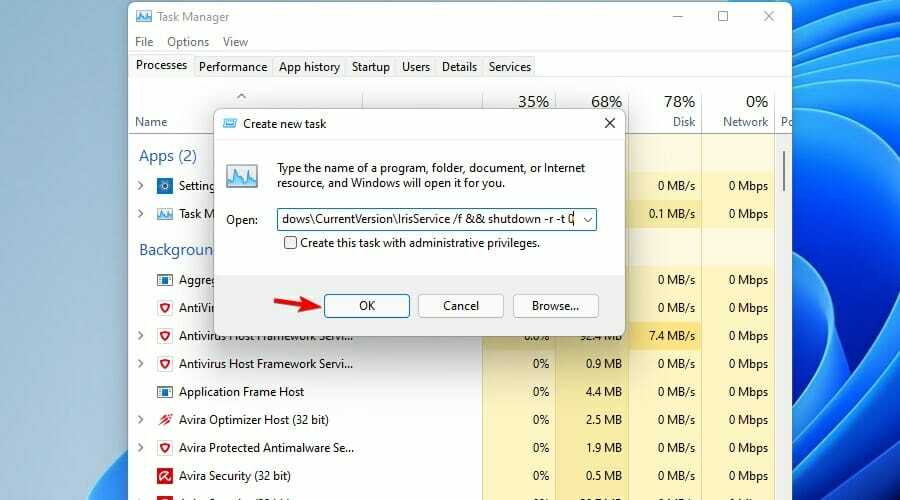
- Tai iš naujo paleis jūsų sistemą.
- Kai sistema paleidžiama, problema turėtų būti visiškai pašalinta.
Kaip įdiegti „Windows 11“ versiją 22449?
- Norėdami atidaryti, paspauskite „Windows“ klavišą + I. Nustatymų programa.
- Eikite į Windows "naujinimo skyrius.

- „Windows“ automatiškai patikrins, ar nėra naujinimų, ir pradės atsisiųsti naujinį.

- Atsisiuntus naujinimą, jis bus įdiegtas fone.

- Baigus diegimą fone, jūsų bus paprašyta iš naujo paleisti kompiuterį, todėl spustelėkite Iš naujo paleiskite dabar mygtuką.

- Palaukite, kol procesas baigsis, ir neišjunkite kompiuterio.

Kai procesas bus baigtas, kompiuteryje turėtų veikti naujausia versija. Atminkite, kad atnaujinimo procesas gali užtrukti šiek tiek ilgiau nei įprastai ir gali užtrukti apie 15 ar daugiau minučių.
Ar turėčiau atnaujinti į „Windows 11“ versiją 22449?
Naujausioje versijoje yra keletas nedidelių vaizdinių patobulinimų, kurių dauguma vartotojų tikriausiai net nepastebės iš pirmo žvilgsnio.
Tai apima naują įkėlimo animaciją ir keletą nedidelių pranešimų fono ir pranešimų centro pakeitimų.
Didžiausias patobulinimas yra SMB glaudinimo algoritmo pakeitimas, tačiau tai nepastebės kasdieniai vartotojai.
Nors tikimės, kad kūrėjo kūrimas bus klaidingas, šis turi problemų su meniu Pradėti, o kai kuriais atvejais galbūt net negalėsite įdiegti šios versijos.
Bandydami šią versiją neturėjome didelių problemų, išskyrus kelis diegimo trikdžius, tačiau po kelių bandymų įdiegti mums pavyko sukurti sąranką.
Apskritai, nauja konstrukcija nesiūlo tiek daug, o jei laukiate didelių pokyčių ir patobulinimus, tikriausiai turėtumėte praleisti šią versiją, nes ji dažniausiai sukelia nedidelius vaizdinius pakeitimus ir klaidas pataisymai.
Ar bandėte „Windows 11“ versiją 22449 ir ką apie tai manėte? Pasidalykite savo mintimis su mumis žemiau esančiame komentarų skyriuje.